Bagaimana cara melihat arsip pemberitahuan email yang sudah kami kirimkan ke pelanggan melalui client area? caranya mudah saja. Ikuti panduan ini (more…)
Year: 2015
Hari ini kami mendapati error “451 Local Error” berdasarkan informasi salah satu pelanggan email hosting tidak bisa mengirim email keluar pada salah satu domain. (more…)
Berikut ini adlah daftar SMTP Response Error code (more…)
Permasalahan
Website wordpress anda berkali-kali terkena malware, spam atau hack dan ketika anda setiap kali melakukan pembersihan website anda kembali terkena malware. Nah cara apa yang ampuh untuk membersihkannya? ya reset saja semuanya. (more…)
Penjelasan
Apa yang dimaksud dengan Domain Pointer? jika anda baru mengenal istilah ini maka berikut ini penjelasan mengenai domain pointer. (more…)

Pengantar Permasalahan
Bagaimana cara merubah domain website yang berplatform wordpress domain lama ke nama domain baru sekaligus tanpa kehilangan traffic dan link juice? (more…)
Website blank / error bisa jadi ada error di scriptnya. Solusinya lihat error lognya. Tapi bagaimana cara melihat error log di Directadmin? Berikut ini adalah tahapannya.
- Login ke Directadmin. Baca Panduan Login Directadmin
- Klik Site Summary / Statistic / Log

- Klik error log yang 10 atau 100 baris.

- Jika ada error anda akan melihat informasi errornya
Selesai, begitulah cara melihat error log di control panel hosting directadmin. Anda butuh hosting? lihat paket hosting kami.
Berikut ini adalah panduan cara melihat komisi affiliasi di whmcs.
- Login di http://client.pusathosting.com/clientarea.php
- Klik menu Affiliate / Affiliasi dan apabila anda mendapatkan komisi maka anda akan melihat hasil gambar seperti ini
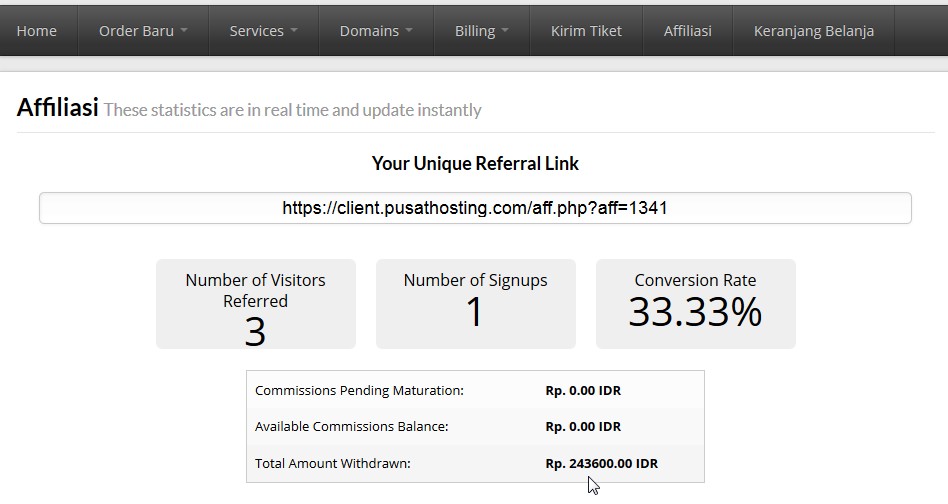
total amount withdrawn adalah total komisi affiliasi yang bisa anda tarik.
Untuk melakukan penarikan dana affiliasi silahkan isi form ini
Hari ini cari panduan sana sini cara untuk install javaws atau java runtime untuk dijalankan langsung via firefox di centos 6 dan akhirnya dapat tutorial yang benar-benar bisa berjalan.
Yang harus anda lakukan adalah install paket ini
yum -y install icedtea-web
Jika di ubuntu install ini
yum -y install icedtea-plugin
Ya sudah selesai, lansung saja dicoba maka anda bisa langsung menjalankan file jnlp.
sumber : http://sa-blog.azurewebsites.net/post/2012/09/22/install-Java-Web-Stat-Plugin-in-Linux
Jika anda menggunakan registrar onlinenic kemudian mendapati error “Connection Failed – 110 – Connection timed out” maka bisa jadi port koneksi ke onlinenic belum anda buka.
Solusinya
Buka port 20001
Kemudian test kembali, selamat mencoba.
Jika anda mendapati error seperti ini
perl-File-Fetch-0.26-136.el6_6.1.x86_64: Error communicating with server. The message was:
No route to host
1:perl-ExtUtils-CBuilder-0.27-136.el6_6.1.x86_64: Error communicating with server. The message was:
No route to host
nss-softokn-freebl-3.14.3-18.el6_6.x86_64: Error communicating with server. The message was:
No route to host
openssh-server-5.3p1-104.el6_6.1.x86_64: Error communicating with server. The message was:
No route to host
1:perl-Log-Message-0.02-136.el6_6.1.x86_64: Error communicating with server. The message was:
No route to host
Solusinya mudah.
nano /var/cache/yum/x86_64/6/cloudlinux-x86_64-server-6/mirrorlist.txt
Hapus baris “cl-mirror.qwords.net”
Simpan, dan lakukan
yum clean all
yum -y update
Selamat mencoba
Berikut ini adalah tutorial panduan bagaimana cara membuat private nameserver ketika anda menggunakan layanan WEB Hosting
Layanan Web hosting ini menggunakan nameserver berikut ini
dns1.pusathosting.com
dns2.pusathosting.com
dns3.pusathosting.com
Tahapan Pertama : Registrasi Domain dan Paket
Tahapan pertama yang harus anda lakukan untuk dapat membuat private nameserver dari DNS cluster Pusat Hosting adalah dengan melakukan registrasi domain (baca: daftar harga domain ) dan menggunakan salah satu layanan Standard Hosting dan DNS Management
Tahapan Kedua : Membuat Child Name Server
Tahap Selanjutnya adalah membuat child nameserver yaitu setting pointing dns record ke ip DNS server melalui domain panel. Yang harus anda lakukan adalah.
- Mendapatkan IP address dns1.pusathosting.com s/d dns3.pusathosting.com
Anda bisa melakukan dengan cara Ping atau dengan mengakses http://intodns.com/pusathosting.info Perhatikan pada bagian ini
Nah dari informasi diatas bisa anda dapatkan informasi ip addressnya yaitu
dns1.pusathosting.com => 116.251.209.57
dns2.pusathosting.com => 162.248.245.163
dns3.pusathosting.com => 119.235.255.215 - Buatlah child nameserver menggunakan IP address diatas. Misalnya anda ingin membuat ns1.domain-anda.com s/d ns3.domain-anda.com maka registerkan child ns dengan setting berikut ini :
ns1.domain-anda.com => 116.251.209.57
ns2.domain-anda.com => 162.248.245.163
ns3.domain-anda.com => 119.235.255.215
Adapun cara membuat child nameserver silahkan baca panduan Cara membuat child nameserver
Tahap Ketiga : Membuat Record DNS
Ini adalah tahap terakhir proses pembuatan private nameserver yaitu proses membuat record DNS di sisi DNS management. Yang anda lakukan adalah sebagai berikut.
- Login ke Client area http://client.pusathosting.com/clientarea.php
- Klik menu Services -> Produk -> klik pada akun hosting -> klik view detail -> klik Login & Manage Account
- Setelah anda masuk ke Panel Directadmin selanjutnya klik pada DNS Management Perhatikan gambar berikut ini

- Tambahkan A Record ns1 s/d ns3 di dns management tersebut dan untuk ip addressnya adalah ip address yang sama seperti diatas tadi yaitu.
ns1 => A => 116.251.209.57
ns2 => A => 162.248.245.163
ns3 => A => 119.235.255.215
dan hasilnya adalah seperti ini - Selesai.
Tahap Terakhir : Merubah NS Domain anda
Setelah anda melakukan semua setting diatas secara berurutan selanjutnya ubah nameserver domain anda sesuai dengan private nameserver yang sudah anda tentukan tersebut. (baca Cara merubah nameserver domain)
Dan anda bisa melihat status hasil akhirnya dengan menggunakan intodns.com
Demikianlah detail panduan cara membuat private nameserver menggunakan dns cluster pusathosting, jika masih ada pertanyaan silahkan saja langsung chat dengan tim kami dengan mengunjungi website pusathosting.com
Bagaimana cara memaska propagasi DNS? khususnya bila anda tidak bisa mengakses domain (baca : mengapa domain tidak bisa diakses ) dan ketika anda ping domain (baca : Cara Ping ) keluar error “could not find host” maka anda bisa memaksa propagasi dns nya dengan cara mengedit file C:\Windows\System32\drivers\etc\hosts (more…)
Bagaimana cara membuat CSR di Directadmin? Jika anda membeli layanan SSL dari pusathosting.com maka tahapan awal adalah membuat CSR atau kepanjangan dari Certificate Signing Request. Berikut ini adalah panduan cara membuat CSR (more…)
Ketika anda mengirim email yang berisikan file attachment ke mailing list yang telah anda ciptakan sebelumnya melalui directadmin, akan tetapi ternyata email yang anda kirim tersebut tidak kunjung sampai ke member mailing list. Apa penyebabnya? berikut ini adalah penjelasannya (more…)
Halo, jika anda install CSF dan mendapatkan error seperti ini *WARNING* URLGET set to use LWP but perl module is not installed, reverting to HTTP::Tiny (more…)
Saya punya sudah beli domain di PusatHosting, Bagaimana cara perpanjang domain yang sudah expired lebih dari 1 bulan ? beberapa kali kami mendapati kasus seperti ini dan berikut ini penjelasannya.
Pada dasarnya domain yang sudah expired lebih dari 1 bulan sudah tidak bisa lagi diperpanjang untuk detailnya baca : domain life cycle (more…)
Bagaimana cara setting Pointing domain ke VPS Server Directadmin yang barusan anda aktivasi? Sebagai informasi bahwa setiap VPS Server sudah lengkap beserta fasilitas DNS server sehingga apabila anda ingin membuat private nameserver tentu saja hal itu sangat di mungkinkan. (more…)

